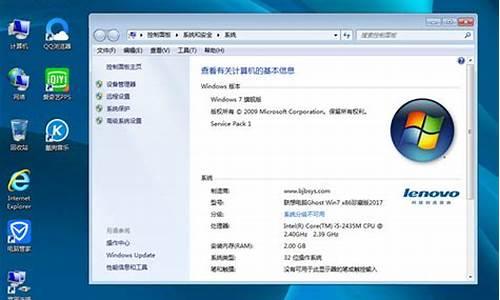什么电脑系统评分准确,电脑评分最高多少
1.电脑性能检测方法
2.笔记本电脑用什么系统好?
3.电脑什么系统最好用
4.关于win7的系统评分!!!
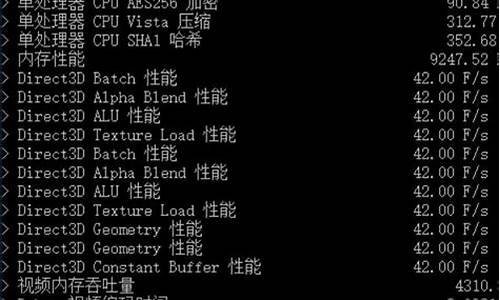
对于那些经常需要给朋友攒机或者重新安装操作系统的电脑高手来说,每次安装Windows系统所经历的漫长等待无异于一次折磨。虽然身边有Ghost之类分区镜像软件,但是每台计算机配置不同造成Windows对于硬件的检测不一样,再加上Windows XP/2003独有的激活策略,这似乎使得Ghost没有了用武之地。其实这些并非没有解决之道,只要将自动应答文件和Ghost有机结合起来,我们也可以打造出一个适用于所有计算机的Windows封装包,这样仅需十分钟即可完成以前几个小时的繁琐安装了。
一、卸载驱动程序
大家都知道在第一次安装Windows的时候,系统会对当前计算机硬件进行检测,并且安装相应的驱动程序,因此对一个已经正常运行的Windows封包之前,需要卸载各种驱动程序,而这对最终得到的封装包是否能够运用在其它计算机中也是非常必要的。
1. 卸载硬件驱动程序
卸载硬件驱动程序并不是在设备管理器中随意卸载,必须要按照一定的顺序进行,通常我们可以参照网卡、USB设备、声卡、显卡、显示器等步骤进行。在卸载驱动程序的时候,首先从设备管理器中选取某个设备,接着右击鼠标并且从弹出菜单中选择“卸载”命令即可。
2. 更改ACPI属性
ACPI是高级电源管理的意思,虽然如今大部分计算机都支持ACPI功能,但是不同主板的ACPI类型不同,倘若你和别人所使用的计算机的ACPI不同,那么就会出现电脑无法软关机的故障,为此一定要更改ACPI属性。更改ACPI属性的时候,先从资源管理器中选择“计算机→ACPI Uniprocessor PC”,接着从鼠标右键菜单中选择“更新驱动程序”命令,在出现的驱动程序更新向导中依次选择“从列表或指定位置安装→不要搜索,我要自己选择要安装的程序”,这时可以看见图1所示的窗口(如图1),将ACPI类型更改为“Standard PC”一项即可。
3. 更改驱动器属性
在创建Windows封装包过程中,更改磁盘驱动器的属性非常重要,如果忽略这个步骤,那么其它计算机使用这个封装包安装Windows之后就会出现无法正常引导计算机,并且不断重新启动的故障。因此我们需要将IDE控制器更改为标准双通道的PCI IDE控制器,这样才能使其适用于如今各种不同类型的主板。首先从资源管理器的“IDE ATA/ATAPI控制器”中找到当前正在使用的IDE控制器,右击鼠标之后从弹出菜单中选择“更改驱动程序”命令,接着在出现的驱动程序更新向导中依次选择“从列表或指定位置安装→不要搜索,我要自己选择要安装的程序”,最后从窗口中选取“标准双通道PCI IDE控制器”一项即可。
完成上述三方面的驱动程序卸载之后,基本上就可以利用Windows的自动应答文件来创建封装包了。不过提醒大家注意的是,无论卸载硬件驱动程序还是更改相关的属性,完毕之后系统都会提示重新启动计算机,这时候切记不要选择重新启动计算机,而是在下面的重新封装过程中由程序自动关闭计算机,否则重新启动计算机之后系统会提示发现新硬件,又需要安装新的驱动程序了。
二、创建自动应答文件
熟悉Windows 9x/2000的朋友都知道,系统提供了一个隐藏的自动应答文件程序,而Windows XP也有这个文件,借助它就可以非常便捷的完成自动应答文件的创建操作。首先从Windows XP安装光盘的“\support\tools”目录中找到名为deploy.cab的文件,将其解压缩到硬盘中之后,运行setupmgr.exe文件即可激活安装管理器向导程序,下面就让我们一起动手试试吧。
第一步 首次运行安装管理器的时候,程序会询问你创建新文件还是修改已经保存的应答文件,一般情况下选取“创建新文件”一项。
第二步 接着程序提供了三种安装类型,其中无人参予安装的应答文件一般为Unattend.txt;Sysprep安装可以选择应答文件,一般用于自动安装模式;远处安装服务可以让我们从远程安装服务器安装Windows,在此我们选择“Sysprep”类型继续。
第三步 接下去需要选择应答文件对应的Windows版本,此时根据自己的实际情况选择,例如笔者选取“Windows XP Professional”一项。
第四步 在图2所示的窗口中可以选择是否完全自动安装(如图2),一般情况下建议选择“是,完全自动安装”,否则用这个封装包光盘安装系统时候还是比较麻烦的。
第五步 点击“下一步”按钮之后进入安装管理器界面,仔细查看一下不难发现这里就是我们正常安装Windows XP过程中需要手工输入的各种信息,因此我们在这里分别设定各个参数之后就可以实现无人值守的全自动安装了。不过这些信息并非全部都要输入,只需将名称和单位、时区、产品密钥、计算机名称等几个参数设置一下即可,但是语言一项必须要选取“中文(简体)”,否则安装好的Windows XP有可能影响你的正常使用哦!
第六步 最后可以看见图3所示的窗口(如图3),这里提供了应答文件的保存路径信息,确认之后即可完成自动应答文件的创建操作了。
三、重新封装
完成了上述操作之后,接下来就需要对系统进行重新封装了。这时在刚才从Windows XP安装光盘中解压缩文件夹中双击sysprep.exe文件,首先将看见图4所示的提示窗口(如图4),点击“确定”之后准备封装。
在图5所示的窗口中有几个按钮(如图5),其中“审核启动”和“工厂”按钮用处不大,倒是下面的几个选项比较重要,在此简单介绍一下。
1. PnP:用于检测即插即用硬件,一般情况下勾选该项,这样系统在安装时候会对计算机中非即插即用硬件进行检测,可以一些老古董级别的硬件能够正常使用。
2. MiniSetup:最小化安装,一般建议勾选此项。
3. NoSIDGen:不生成安全标识符,这样可以避免烦人的Windows XP激活检测,因此需要勾选。
4. 已提前激活:勾选此项则意味着Windows XP系统已经默认激活状态,为了方便使用建议勾选。
设置完成之后,点击上部的“重新封装”按钮,这时Windows系统自动进行重新封装操作,完成之后会自动关闭计算机。这时候原先安装Windows XP的分区就是一个干净的封装系统盘了,最后可以通过软盘或者光盘引导计算机进入DOS模式,借助Ghost对其进行克隆镜像之后刻录为光盘保存,这样就能够用它在其它计算机上快捷安装Windows XP了。
四、注意事项
虽然通过上述方法可以制作出全新的Windows XP封装包,但是在整个操作过程以及使用中还有一些值得注意的地方,在此提醒大家注意一下。
1. 封装之前可以事先清理系统中的垃圾文件,并且进行磁盘碎片整理等操作来优化Windows系统,这样才能确保得到的封装包文件个头最小而且稳定性最好。
2. 创建自动应答文件时候,计算机名称和安装序列号一定要输入正确,因为在Ghost恢复完成重新启动的时候,系统还没有找到鼠标和键盘的驱动程序,它们都处于不可用状态,所以无法输入任何字符,完全要依靠自动应答文件来自动输入。
3. 刻录Ghost得到的镜像文件时候,不妨将其制作为系统引导光盘,同时在批处理中增加Ghost程序自动运行命令,这能够简化我们手工输入各种指令的麻烦。
4. 通过封装包安装好Windows XP系统之后,还有针对性的安装各种硬件驱动程序。但是如果仅仅用于自己计算机的快速恢复安装,则可以忽略开始的卸载驱动程序步骤。
5. 有兴趣的朋友还可以计算Ghost镜像文件的大小,利用多出来的空间安装一些系统补丁、必需的软件等等,这更方便我们直接使用计算机。
怎么样,原来Windows XP还可以通过这种方式来快速安装,如果你也想体验一下快速恢复系统的便利所在,不妨也来试试吧,相信这种封装安装方式会让你周围的朋友对你刮目相看呢!
电脑性能检测方法
电脑系统哪个比较好,需要考虑电脑配置、内存硬盘容量、个人习惯等方面确定。现在主要使用的操作系统有:WinXP/Win7/Win10和MAC和Linux等。
1、比较老的机型和偏置比较低,采用winXP系统
对于以前的老的机型,由于偏置比较低,如果现在还在使用也能运行一般软件和办公,可以安装winXP系统。
WindowsXP安装最低配置要求:
CPU:主频最低要求是233MHz,推荐300MHz或更高
内存:最低要64MB。推荐128MB或更高
显卡:最低要求SuperVGA(800x600)
硬盘剩余空间:最低要求1.5GB,推荐1.5GB以上。
2、对于配置相对比较高的老机型,采用win7系统
由于电脑操作系统要求硬件配置与软件兼容性比,对大多数人来讲,安装经典的winXP就可以使用。如果电脑配置相对比较高的,可以考虑安装win7。win7它比winXP稳定,对软件兼容性好,功能性方面有所提升,界面美观,对硬件需求稍微高于XP,因此win7被大量的使用。对于XP的用户不升级,一方面是硬件配置低,一方面是因为用不惯win7。
(1)Windows732位安装最低配置要求:
处理器:1GHz32位处理器
内存:1GB及以上
显卡:支持DirectX9128M及以上(开启AERO效果)
硬盘空间:16G以上(主分区,NTFS格式)
显示器:要求分辨率在1024X768像素及以上,或可支持触摸技术的显示设备
(2)Windows764位安装最低配置要求:
处理器:1GHz64位处理器
内存:2GB及以上
显卡:带有WDDM1.0或更高版本驱动程序Direct×9图形设备
硬盘可用空间:20G(主分区,NTFS格式)
显示器:要求分辨率在1024×768像素及以上,或可支持触摸技术的显示设备。
3、电脑配置比较高,win10是现在的主流
windows10操作系统增加很多功能。生物识别技术有指纹扫描、面部或虹膜扫描来让你进行登入。Cortana搜索功能,开始菜单和应用都将以全屏模式运行。用户可以调整应用窗口大小了,最大化与最小化按钮也给了用户更多的选择和自由度。Windows10的虚拟桌面,桌面也就变得整洁起来。在易用性、安全性等方面进行了深入的改进与优化。针对云服务、智能移动设备、自然人机交互等新技术进行融合。
但是现在很多人使用不惯win10,兼容性不是很好,又不愿意升级硬件,依然用win7,即使微软免费升级win10,也坚持不升级用win7。
(1)Windows1032位安装最低配置要求:
CPU:1GHz或以上,32位处理器
内存:1GB系统内存
硬盘:16GB
显卡:DirectX9显卡带有WDDM1.0或以上的驱动
(2)Windows1064位安装最低配置要求:
CPU:1GHz或以上,64位处理器
内存:2GB系统内存
硬盘:20GB
显卡:DirectX9显卡带有WDDM1.0或以上的驱动。
4、MAC和Linux系统
除了Windows,还有MAC和Linux。这两个系统也有一部分用户,Mac主要是苹果用户。而Linux分支很多主要是Ubuntu,Debian,Fedora,Gentoo,CentOS,RedHat等。其中各个系统又有一部分用户,基于侧重点不同进行使用。
注意:前面介绍的WinXP/Win7/Win10系统安装是最低配置要求,如果想要安装某系统,必须达到满足最低配置要求,以免安装之后系统出现问题。
肯定是win10系统。
首先颜值,win10更符合现在的审美,用惯了win10看win7就像是用惯了xp看win98一样丑!
功能上更是和win10差远了,win10的磁贴开始菜单,太方便了,桌面上肯定无需放任何东西。看着多干净。而且最新的DIRECT12比win7的11性能提升了20%,玩游戏更流程。最新的Edge浏览器用的是谷歌浏览器的内核。稳定性和速度都是杠杠的,而且支持谷歌浏览器插件,并且添加了很多新功能。
最新的win10又有很多新功能,比如最新的搜索功能,以前windows系统搜文件总是很慢,被人诟病,很多人用everything替代,现在完全不必。最新的强化搜索也可以全硬盘秒搜。
还有复制粘贴功能,支持多次复制,可调出粘贴板选择,也可以云备份,家里复制,公司粘贴,公司复制,回家粘贴。
本身win10相比win7安全性就有很大的提升,现在win7已经不再支持,更是相差很多了。怕中病毒赶紧换win10
其他的还有很多,比如安装方便、虚拟桌面、语音助手小娜、开机速度更快,新功能太多了。用了win10你绝对不想再换回win7了。除非你电脑是上个世纪的。
这个要看下电脑配置,cpu九代(含九代)以下,内存8G以下建议装win764位系统,10代以上装win10系统,因为win7系统还是稳定兼容性强用起来顺手些,高端机上win10系统,win7系统配置也不支持哈,希望能帮到你
win7纯净版,谁用谁知道。
虽然现在微软不更新了。
win10也挺好,就是对老机型不太友好,兼容性也没win7好。
如果机型十分老旧连win7的最低配置都达不到,那就换电脑吧
笔记本电脑用什么系统好?
要检测电脑性能,可以采取以下几种方法
系统自带的性能检测工具在Windows系统中,可以使用资源和性能监视器,它可以观察处理器、内存、磁盘、网络等方面的运行情况,并提供详细报告来评估系统的总体性能。
预装的性能评测工具一些笔记本电脑和品牌机器通常会预装一些性能评测工具,例如华硕的AI Suite、联想的Vantage等等。这些工具可以通过测试指标或者评分来显示出整个电脑的性能表现。
专业的第三方工具实际上有很多专业的第三方性能测试软件,比如Cinebench、Geekbench、CrystalDiskMark等等。这些工具非常全面地评估硬件性能,并可以提供具体测试结果和整体得分,让用户深度了解计算机的性能水平。
关闭其他系统进程和程序在进行电脑性能测试时,应该关闭其他系统进程和程序以减少干扰,然后按照测试工具的说明操作正确地进行测试。
不要过度依赖测试工具由于某些测试工具可能会对电脑造成一定压力,因此不要过度依赖它们,以免导致磨损和加速硬件问题。
电脑什么系统最好用
系统没有最好的 , 只有适合的, 各个系统对硬件的需求不同,但目前的电脑肯定都满足各种系统的最低要求, 也就是说所有的操作系统都能安装,只是速度快慢的问题罢了。
目前主流的系统主要是微软的系统有下面几个:
1) windows 7 ----目前的最好系统, 比xp之前的系统稳定的多, win7版本众多, 一般个人home版本可用, 专业版和旗舰版功能会更强大一点点,应该主要是网络服务方面的强大, 内存低于2G就别装win7了, 没意义。
推荐win7旗舰版系统
2) windows 10 --刚刚出的免费的系统, 网络评价是不错的。
3) XP系统, 已经过时的系统,但一些老游戏是必不可少的, 内存小于4G的还是建议XP系统, 不过XP系统上网速度确实有点儿不敢恭维, 而且微软已经停止了XP的服务,只能通过QQ等更新。
4) win8, vista,98,95,3.1 2000 NT 2003 2008等等几乎都不怎么用了,除了过渡的系统就是服务器系统, 也别装了。
除了微软的就是苹果的系统, 软件游戏等比较少,最后不得不说linux系统, 这是服务器常用的系统, 中文版本也有几个, 软件少的可怜, 不好用,就不要琢磨了。
关于win7的系统评分!!!
没有最好用的系统,只用更适合用的系统,况且每个人的使用习惯和用途不一样,就更没有方法去界定什么是”最好用“的系统了。下面是几个系统的对比,可以参考一下:
xp系统,被认为是微软最成功的系统,但是现在微软已经停止对其服务,安全性不高,而且其系统本身并不能够完全发挥硬件的性能,可以不考虑。
win7系统,目前市场占有率最高的系统(即使用人数最多的系统),稳定,兼容性好,易上手,可以考虑。
win8/8.1系统,微软最有特色的系统,加入了metro UI设计和平板界面,但是对于用惯了win7的人来说,会很不习惯这个系统的操作方式,而对于首次使用电脑的人来说,会很快上手,而且很可能会喜欢上这个系统。
win10,最新发布的系统,融合了win7和win8的设计元素,而且是一个大一统的系统,覆盖电脑、平板、手机、物联网设备等。
MAC OSX系统,苹果笔记本采用的系统,简洁高效,配合苹果自己的硬件,确实很不错,适合办公和设计,但是相对于windows系统,软件生态不丰富,不适合玩机党。
以上只是大概的阐述了这些系统的特点,具体的功能可以自行百度。特别是win10 ,网上有许多介绍。
LZ您好,真诚地说,LZ的配置是符合当今系统配置的主流的。对于Win7评分的问题,LZ是否知道“系统评分”这个概念是微软在发布Vista系统的时候提出的。通过系统中的评分系统,可以基本反映出整台电脑运行Vista的情况。而在Windows7系统中,这个功能也被保留了下来,用以评价用户电脑的性能情况。 LZ的处理器是双核处理器。在Vista系统中,四核处理器轻易就能取得Vista中最高分5.9分,并不能反映不同的四核处理器的真实性能情况。而在Windows7中由于评分上限提升,不同四核处理器的性能差距也就能很好反映出来了。一般来说四核处理器都能达到7分以上,频率高的四核能有7.5分,频率低的四核大约7.1分左右。 而目前主流的双核处理器基本上能有5分以上的性能评分,通过适当的超频可以达到6分。而单核处理器一般分数在3-4分之间,能基本保障系统流畅的运行。 而对于LZ最关心的桌面图像和游戏图像评分问题中,自然是显卡越高级得分越高,双卡(SLI、CF)得分高于单卡。而LZ用的显而易见是单卡。一般来说稍微高级点的显卡组成双卡模式这一部分都能轻易达到7.9分,也是Windows7评分中容易达到上限的一个项目。游戏图像的评比中包含了显卡、处理器、内存等一系列关键项目的评比。因为LZ的处理器内存都不错的情况下,评分自然就不低。而桌面图像仅仅是对LZ的显卡进行完全测试。如果LZ用的显卡不是双卡,那么评分低些自然很正常。 要让LZ的电脑达到全部7.9分满分,微软称关键在于SSD固态硬盘、高端显卡和多核处理器。也就意味着,LZ必须得购买一台配置有至少8核处理器、8GB内存的电脑。同时,高质量的SSD固态硬盘也能为分数提升加码。 不过依笔者的看法,我们普通的用户完全不必为了满足那一点点小小的虚荣心,而花大价钱买高档硬件。其实就普通应用来说,评分5分的电脑与评分7分的电脑使用起来没有明显的差距。把钱用在刀刃上,才是DIY的精髓所在。如有帮助不胜荣幸!
声明:本站所有文章资源内容,如无特殊说明或标注,均为采集网络资源。如若本站内容侵犯了原著者的合法权益,可联系本站删除。